Ciao a tutti. Oggi vi raccontiamo, brevemente, come fare editing in QField
Abbiamo già importato tramite QGIS un progetto in QField, per la digitalizzazione, ad esempio, della posizione dei tombini.
Quindi ci posizioniamo sul layer tombini e clicchiamo sul pulsante per passare alla modalità digitalizzazione [1].
Premiamo sul pulsante a destra per far sì che QGIS segua la nostra posizione [2] e comincio a camminare. Vedremo una freccia che segue la nostra posizione.
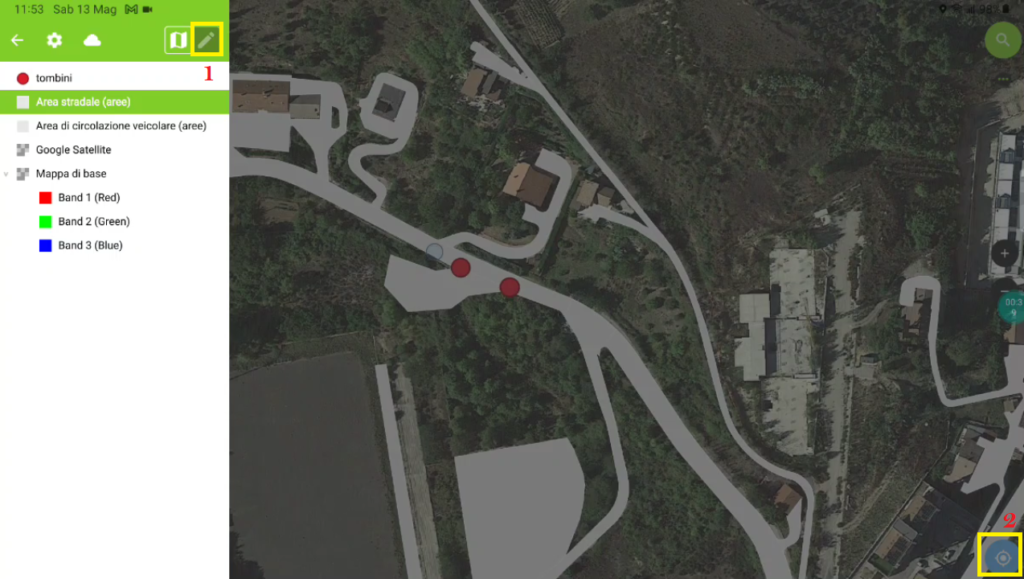
Quando individuiamo il primo tombino ci fermiamo e premiamo con il pennino o il polpastrello nel punto di interesse [1]. Poi si apre la maschera per la compilazione degli attributi. In questo caso c’è da inserire solo l’identificativo [2]. Infine clicchiamo sul segno di spunta per dare l’ok [3].
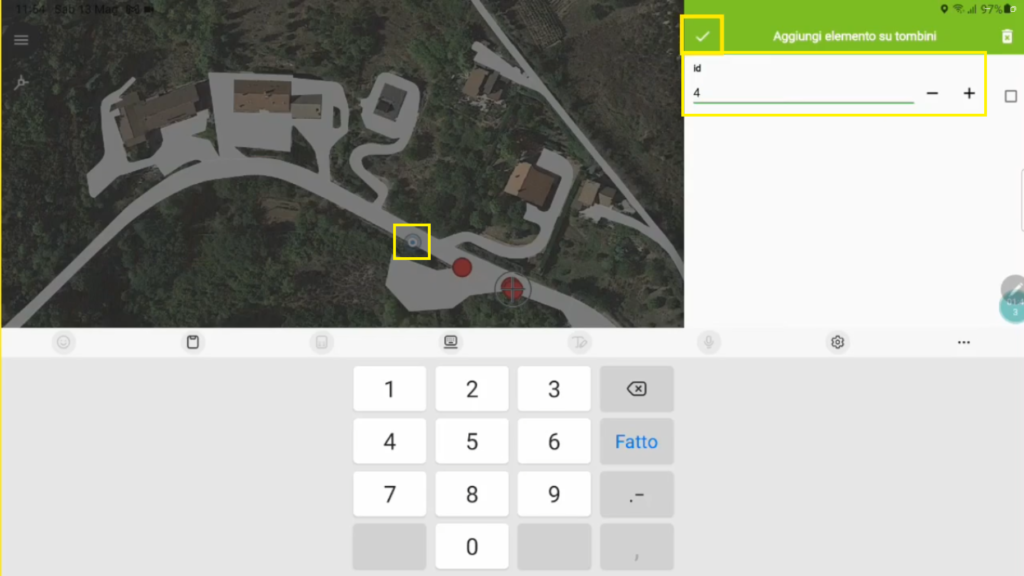
Proseguo lungo la strada per inserire un altro elemento. Inserisco quindi un altro punto, gli assegno un id e clicco sul segno di spunta.
Stoppiamo la modalità editing e vi facciamo vedere come inserire un poligono. Lo aggiungiamo sull’area stradale, per cui mi metto in modalità digitalizzazione. Questo esempio lo facciamo digitalizzando su un’area che in realtà è alberata, ma è solo per farvi vedere come procedere nel caso in cui vogliate digitalizzare un poligono.
Clicco sui vertici del poligono che desidero inserire e una volta completati i vertici [1] devo cliccare sul pulsante a forma di spunta in basso a destra [2].
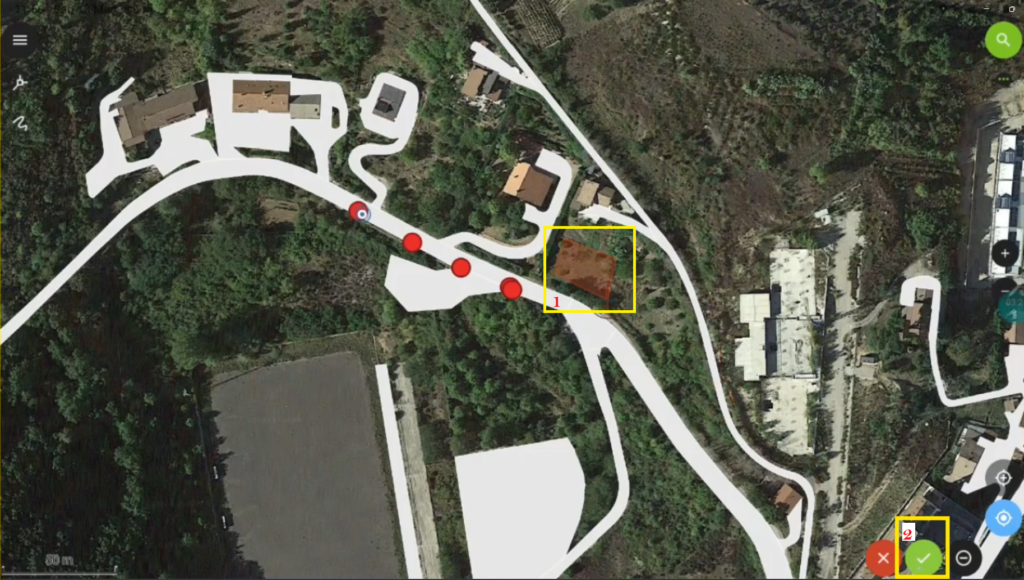
Si apre di nuovo la tabella degli attributi che in questo caso non compileremo. Clicchiamo sul pulsante di spunta.
In un prossimo video vedremo come esportare i vettori aggiornati di nuovo in QGIS per continuare a lavorarci sopra.
Tips and tricks
Se vuoi aiutarti nell’inserimento di vocabolari particolare o di simboli particolari, in QGIS puoi creare menu a tendina, checkbox o altro con i moduli attributi e salvare legende nel tuo progetto. Tutto ciò, verrà salvato nell’importazione in QField.
Bene, questo post è finito. Se ti è piaciuto condividilo! Hai dubbi o suggerimenti? Lascia pure un commento.
Puoi vedere anche il nostro video su YouTube “Editing in QField” e iscriverti al nostro canale.
Ciaooo
